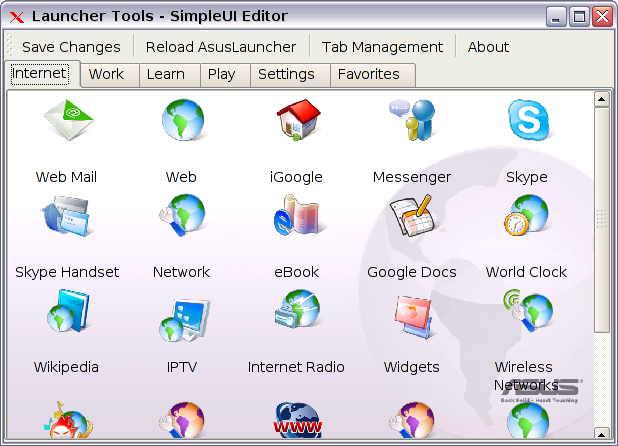« Launcher tools » : différence entre les versions
m (XanSet) |
mAucun résumé des modifications |
||
| Ligne 41 : | Ligne 41 : | ||
[[Image:Iconifier.png]]<br /> | [[Image:Iconifier.png]]<br /> | ||
''En action : création d'une icone pour Google Earth'' | ''En action : création d'une icone pour Google Earth'' | ||
== XanSet == | |||
Xanset permet l'édition des icônes des applications de Asus Launcher en Easy Mode : | |||
- ajouter, modifier, couper, coller des raccourcis (icônes) à Asus Launcher. | |||
- ajouter, modifier, supprimer des repertoires et des catégories. | |||
- ajouter un répertoire Start de démarrage automatique d'applications. | |||
- modifier les fond d'écran | |||
... | |||
= Copyright = | = Copyright = | ||
| Ligne 50 : | Ligne 59 : | ||
[[EeePC|Retour à la page EeePC]] | [[EeePC|Retour à la page EeePC]] | ||
<hr /> | <hr /> | ||
Version du 31 octobre 2008 à 20:29
Launcher tools
Les launcher tools sont un ensemble d'outils :
- Simple UI editor
- installer et modifier les icônes (à la manière de Easy Mode Editor)
- Reload GUI
- recharger l'interface graphique sans rebouter, pour par exemple faire apparaître des nouvelles icones
- Iconifier
- créer des icones au format EeePC à partir d'icones normales ou d'autres images
- XanSet
- modifier, couper, coller des icônes, créer de nouveaux répertoires, et même un répertoire de démarrage... S'intègre complètement à Asus Launcher en Easy mode. (http://xanset.multimania.com)
On peut les trouver à cette adresse : http://www.3eportal.com/index.php?option=com_content&task=blogcategory&id=13&Itemid=34
Après installation, vous trouverez les icones des différents programmes sous le dossier "Launch tools" ajouté dans l'onglet "Réglages".
Installation
L'installation est très simple :
- téléchargez le package .deb (altools_0.4.3.deb au moment où j'écris) depuis cette page,
- installez-le en mode graphique par un clic droit, puis "Installer fichier DEB", ou en ligne de commande par
dpkg -i altools_0.4.3.deb. - un wizard va apparaître pour:
- vous demander le type d'EeePC dont vous disposez (70x ou 90x),
- vous demander à quel endroit vous voulez intaller le dossier "Launch tools" (choisissez "Réglages"),
- redémarrer l'interface graphique afin de la rafraîchir.
- vous trouverez alors une icone "Launch tools" dans l'onglet Réglages, et à l'intérieur de cette icone, les icones pour lancer les outils suivants.
Simple UI editor
Simple UI Editor permet d'ajouter, modifier et supprimer des icones. Il permet aussi d'ajouter de nouveaux onglets ou de modifier les onglets existants (fond d'écran, icone, ordre des onglets...).
Vous pourrez donc personnaliser l'interface Easy Mode, puis enregistrer les modifications avec le bouton [Save changes], et faire apparaître les modifications en cliquant sur le bouton [Reload Asuslauncher].
Note : vous pouvez voir dans cet outil plus d'icones qu'on n'en voit en réalité : Asus a défini de nombreuses icones supplémentaires qui n'apparaissent pas car les logiciels correspondants ne sont pas installés. Ce sont des icones "en réserve".
Reload GUI
Ce petit logiciel permet de relancer l'interface graphique de l'EeePC pour le rafraîchir. Ce n'est pas un redémarrage complet, et les applications ne seront pas fermées.
Iconifier
Iconifier permet de choisir une image sur votre disque, la positionner (en général il faut la décaler vers le haut pour laisser de la place au libellé), choisir un nom et l'enregistrer en cliquant sur [Make icon]. Vous pourrez ensuite utiliser ce nom pour ajouter une icone avec Simple UI editor ou Easy Mode Editor.
![]()
En action : création d'une icone pour Google Earth
XanSet
Xanset permet l'édition des icônes des applications de Asus Launcher en Easy Mode :
- ajouter, modifier, couper, coller des raccourcis (icônes) à Asus Launcher. - ajouter, modifier, supprimer des repertoires et des catégories. - ajouter un répertoire Start de démarrage automatique d'applications. - modifier les fond d'écran ...
Copyright
Copyright © 9/6/2008, Jean-Christophe Cardot
| Ce document est publié sous licence Creative Commons Attribution, Partage à l'identique 4.0 : https://creativecommons.org/licenses/by-sa/4.0/ |